Excelの四則演算(足し算・引き算・掛け算・割り算)で使う記号が何か気になるかもしれません。Excelのキャレットも含め、計算で使う記号をキーボードからどう入力するのか、他の方法でもできるのかなどを知っておくと便利に使えますよね。今回は、エクセルの累乗表示のキャレットとは何かと、エクセルの足し算・引き算・掛け算・割り算で使う記号についてご紹介します。
◎[Excel]エクセルのキャレット[^]の記号の入力のやり方、キーボードの位置も
累乗(べき乗)表示は、同じ値を何回掛け算するかを指令する算術演算子です。たとえば、2を3回かける場合には、数学では2×2×2または2³と数字の右上に累乗を小さく書いて表記します。しかし、エクセルではこのように累乗を小さく表示してもエラーとなり思ったように反応しません。
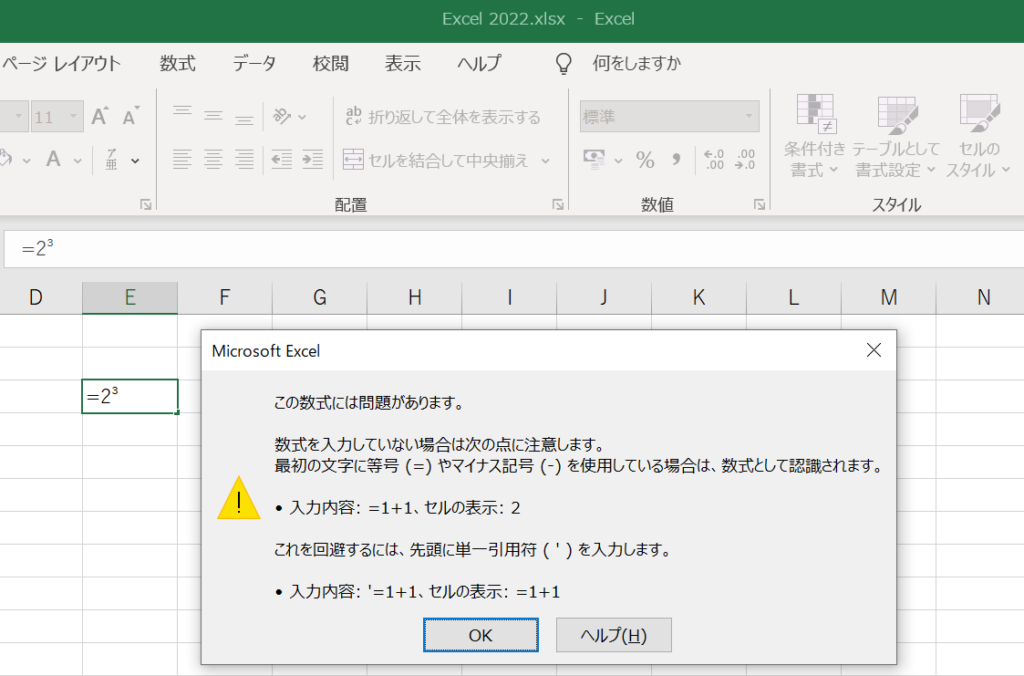
その代わりに利用するのが、キャレット[^ ]と呼ばれる記号です。入力はキーボード上から直接行え、「へ」が書かれているキー【図の紫】を半角英数字のモードで押すことで表示できます。たとえば、2を3回かける場合には、『=2^3』のように入力すると、問題なく表示されるようになりました。また、「キャレット」と直接文字で入力して変換で[^]を選ぶことも可能です。もし累乗の数が小さい場合には、『=2×2×2』と並べるのも一つの手段でしょう。
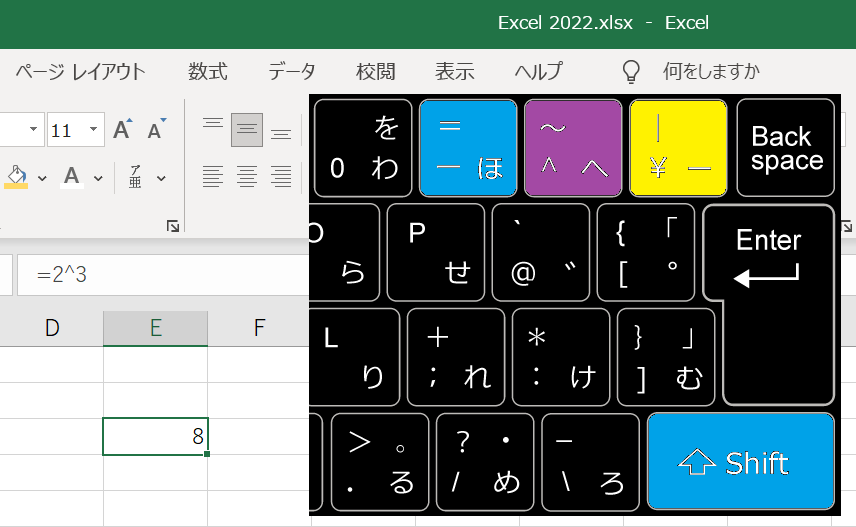
◎Excelの四則演算(足し算・引き算・掛け算・割り算)で使う記号は?
エクセルの四則演算では、普段使わない記号もあれば数学と同様の記号を使うものもあります。エクセルの足し算・引き算・掛け算・割り算でそれぞれどのような記号を入力して表示するのかをみていきましょう。
●エクセルの足し算の記号『+』
足し算の場合は普段の計算で+を使いますが、これはキーボードにもあります。「れ」の書かれているキーです。しかし、そのまま押しても『+』ではなく『;』が出てきてしまいます。『+』を表示させたい場合には、『shift』(キーボードの下から2段目の左右の両端にあります)と『れ』の書かれたキーを同時に押しましょう【図の緑】。たとえば、エクセルで『=1+2』と入力したい場合には、[1]⇒[『shift』 と『れ』の同時押し]⇒[2]を順番に行えばできます。
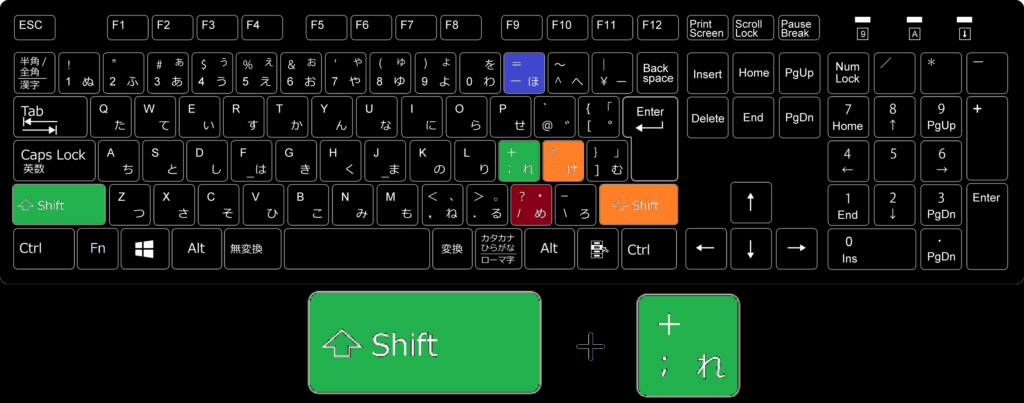
●エクセルの引き算の記号『-』
引き算の場合には算数や数学などでは「-」を使いますが、こちらもキーボード上にあります。「+」を出す場合と違って 『shift』を使わないことが注意点です。半角英文字で『ほ』の書かれているキーを押しましょう【図の青】。ちなみに、「+」と同じ要領で 『shift』と『ほ』のキーを同時に押すと『=』(イコール)が出せますので、こちらも押さえておくのがおすすめです。
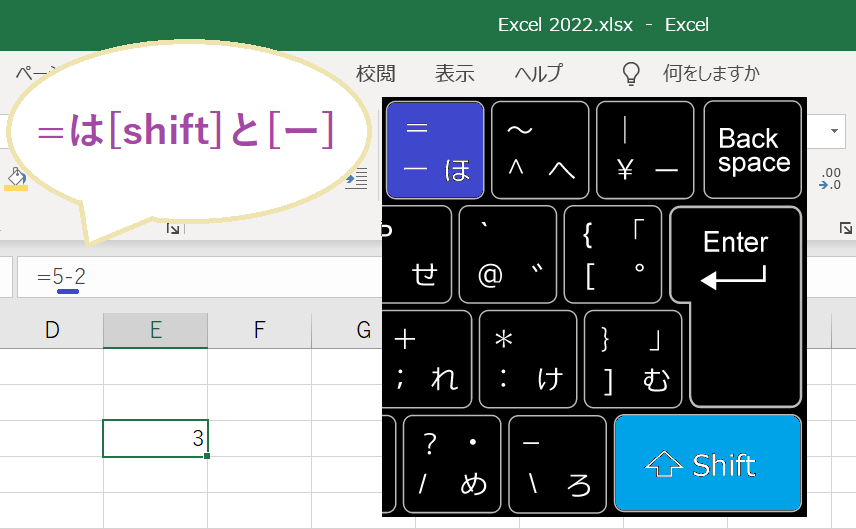
●エクセルの掛け算の記号『*』
普段掛け算をする場合には「×」を使い、実際に『=2×2×2』などのように変換で入力しても問題なく計算できます。しかし、キーボードには「×」を直接入力できるキーはありません。エクセルの掛け算の記号で代わりに使うのが『*(アスタリスク)』です。これは、『shift』と『け』を同時に押すことで出せます。たとえば、 『=2×2×2』 の掛け算をエクセルでしたい場合には、『=2*2*2』とアスタリスクを挟むことで計算結果が表示されました。
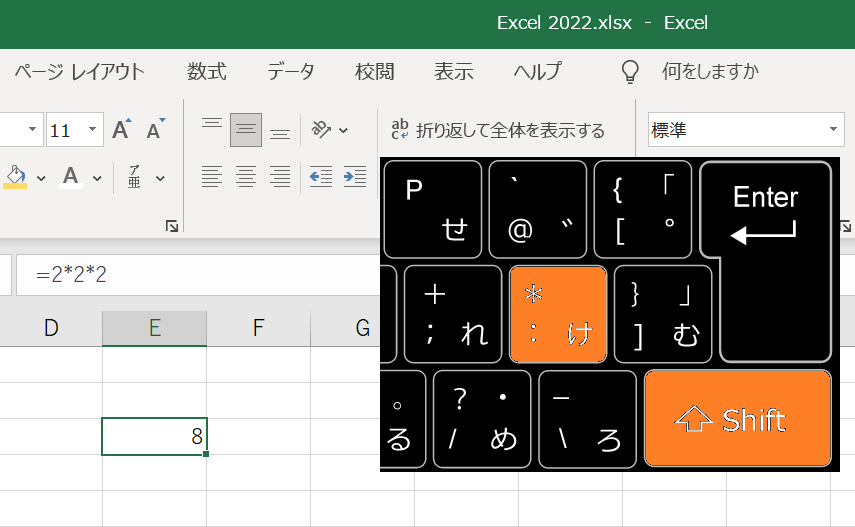
掛け算に関しては、こちらの記事でも触れていますので、あわせて参考にしていただければ幸いです。
●エクセルの割り算の記号『/』
普段割り算をする場合には「÷」を使いますが、やはりこちらの記号もキーボードには見受けられません。エクセルでの割り算で代わりに使う記号が『/(スラッシュ)』です。WebサイトのURLや4/1のように日付を表す際によく見かけるかもしれません。半角英数字を入力する設定にした状態で『め』のキーを押すと出てきます【図の茶】。たとえば、「6÷3=2」の計算をしたい場合には、エクセルで『=6/3』と日付のような形で入力すると計算結果がセルに表示されました。
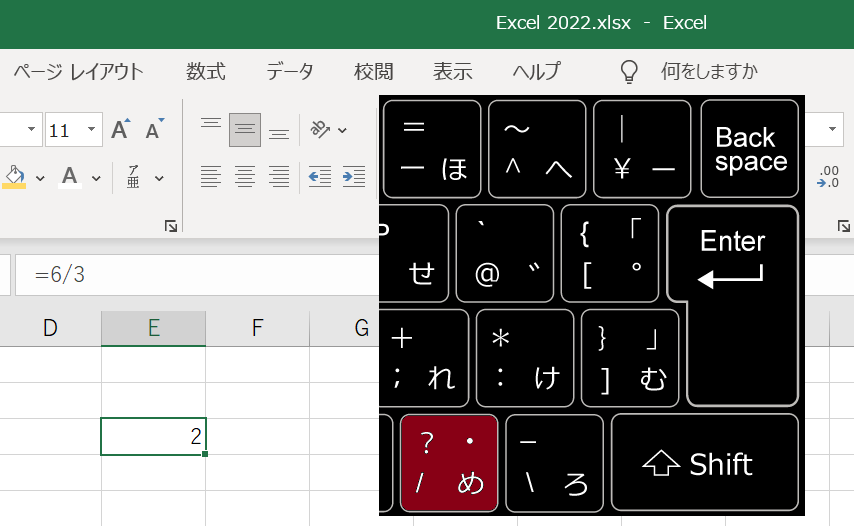
割り算に関しては以下の記事でも触れていますので、あわせて参考にしていただければ幸いです。
◎[エクセル]エクセル関数を使った掛け算・割り算・足し算・引き算
Excel内には様々な関数が存在し、足し算・割り算の四則演算もできます。エクセルシート上部にある『数式』から『関数の挿入』を押しましょう。「関数の検索(S)」ではExcelで行いたい計算を記エクセルではエクセル関数を使った四則演算もできます。掛け算はありませんが、割り算と足し算には関数が存在し、引き算は式を工夫することで可能です。Excelの上部にある『数式』から『関数の挿入』を押して探すか、直接関数をセルに入力しましょう。足し算なら『SUM』・割り算なら『IMDIV』です。・割り算なら『IMDIV』です。
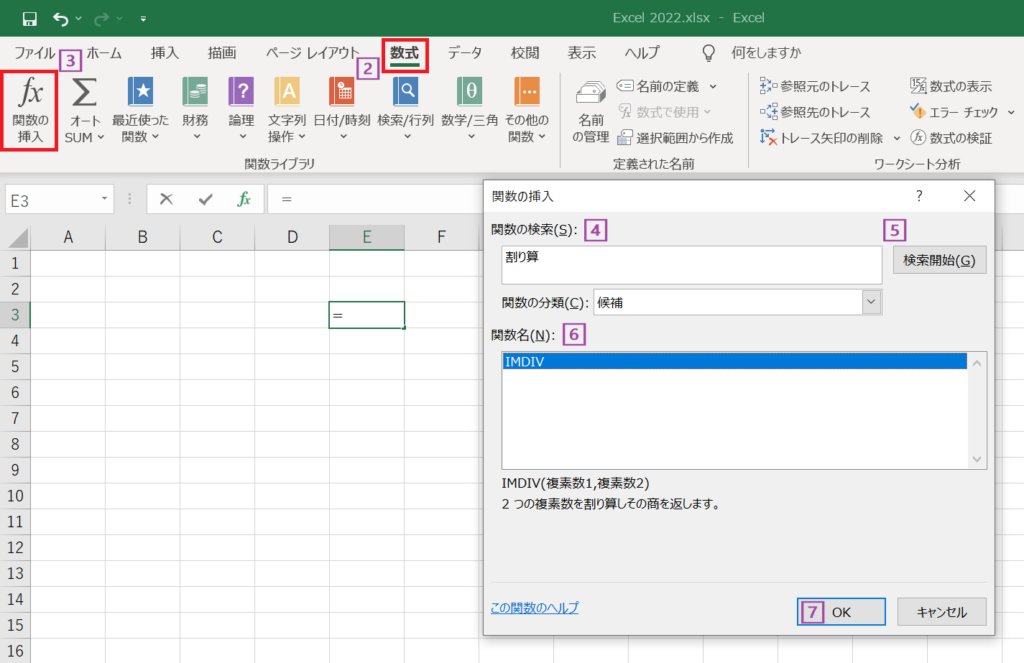
関数を選んで『OK』をクリックすると、関数の引数つまり計算に使う値を求められるので入力しましょう。
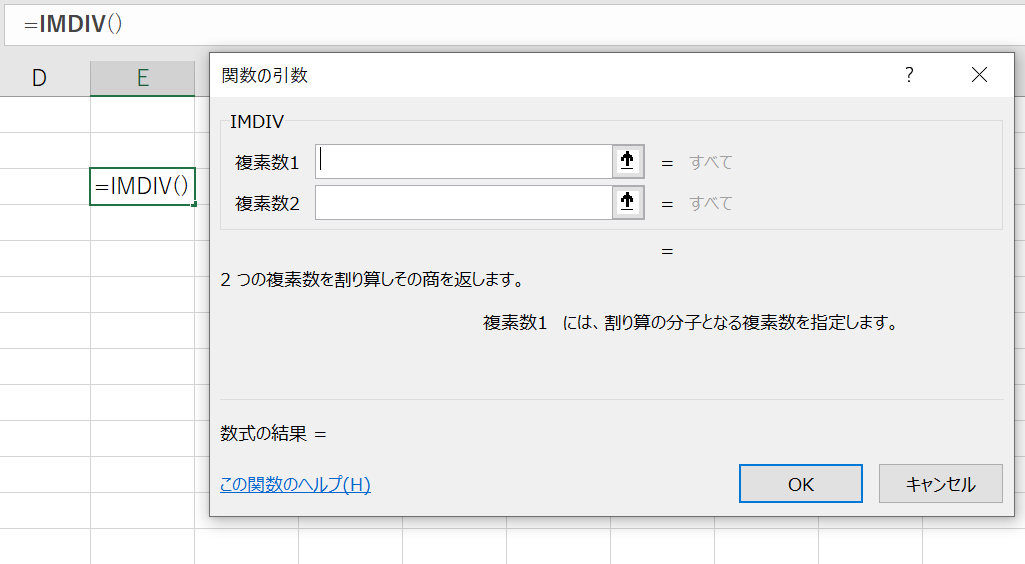
◎まとめ
今回は、エクセルでの四則演算や累乗表示のやり方やエクセル関数などを使った掛け算・割り算・足し算・引き算の方法をご紹介しました。エクセルでは足し算や引き算は同じ記号ですが、異なるものもありますので違いを押さえておきましょう。最後までお読みいただきありがとうございました。
関連記事





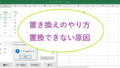

コメント